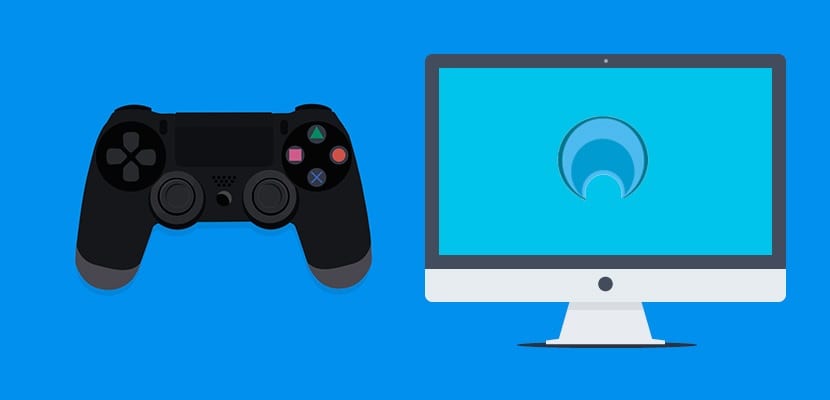काही काळासाठी, सोनीने कोणत्याही वापरकर्त्यास आपल्या संगणकावरून दूरस्थपणे प्लेस्टेशन 4 प्ले करण्याची परवानगी दिली आहे. निःसंशयपणे हा मोठ्या संख्येने वापरकर्त्यांसाठी एक चांगला फायदा ठरू शकतो आणि या सर्व गोष्टींसाठी आम्ही आज ते सांगणार आहोत आपल्या संगणकावरून प्लेस्टेशन 4 कसे खेळायचेया साध्या ट्यूटोरियल च्या माध्यमातून.
ही सेवा पीसी आणि मॅकवर उपलब्ध आहे, मग ते डेस्कटॉप असोत किंवा लॅपटॉप असोत, ज्यात सर्व प्लेस्टेशन चाहत्यांसाठी सुविधा जास्त आहेत. आपल्या संगणकावर प्लेस्टेशन 4 कसे खेळायचे हे आपल्याला जाणून घ्यायचे आहे काय? उत्तर जर होय असेल तर वाचन सुरू ठेवा जेणेकरून आपण लवकरच आपल्या संगणकाद्वारे प्लेस्टेशन पिळून काढू शकता आणि टीव्हीसाठी आपल्या आई किंवा बहिणीशी भांडण न करता. दिवाणखाना.
आपल्या संगणकावर भिन्न प्लेस्टेशन गेम खेळण्यास सक्षम होण्यासाठी, की म्हटले जाते रिमोट प्ले, एक प्रोग्राम, डाउनलोड करण्यासाठी पूर्णपणे विनामूल्य, जो आमच्या गेम कन्सोलला संगणकावर सहजपणे कनेक्ट करण्यास अनुमती देतो.
प्लेस्टेशन 4 वर वेगवेगळ्या गेमचा आनंद घेण्याच्या साहस करण्यापूर्वी, हे तपासणे महत्वाचे आहे की आमचा संगणक आवश्यक त्या गरजा पूर्ण करतो जेणेकरून प्रत्येक गोष्ट योग्य प्रकारे कार्य करेल.
आपल्या संगणकावर प्लेस्टेशन 4 कार्य करण्यासाठी आवश्यकता
ते पीसी असल्यास:
- विंडोज 8.1 (32 किंवा 64 बिट) किंवा विंडोज 10 (32 किंवा 64 बिट) ऑपरेटिंग सिस्टम
- इंटेल कोअर i5-560M 2.67 जीएचझेड किंवा उच्च प्रोसेसर
- किमान 2 जीबी रॅम
- किमान 10GB चे स्टोरेज, जरी आम्हाला अधिक आवश्यक असू शकते
- किमान रिझोल्यूशन 1024 x 768 पिक्सेल
- कमीतकमी एक यूएसबी पोर्ट विनामूल्य आणि उपलब्ध आहे
जर ते मॅक असेल तरः
- ओएस एक्स योसेमाइट किंवा ओएस एक्स एल कॅपिटन ऑपरेटिंग सिस्टम.
- इंटेल कोर आय 5-520 एम 2.40 जीएचझेड प्रोसेसर किंवा उच्चतम.
- किमान 2 जीबी रॅम
- 40MB किमान स्टोरेज
- कमीतकमी एक यूएसबी पोर्ट विनामूल्य आणि उपलब्ध आहे
आपल्याकडे आणखी एक प्रकारचा संगणक असल्यास जो आपण नुकतीच पाहिलेल्या काही वैशिष्ट्यांसह न जुळत असल्यास, वेळ वाया घालवू नका आणि या ट्यूटोरियलचे अनुसरण करण्याचा प्रयत्न करू नका, कारण दुर्दैवाने आपण आपल्या संगणकासह प्लेस्टेशन 4 खेळू शकणार नाही. कदाचित हे काही क्षणांमध्ये कार्य करेल, परंतु दीर्घकाळ तुम्हाला याचा पूर्णपणे आणि संपूर्ण आनंद घेण्यास मिळणार नाही.
आपले प्लेस्टेशन 4 अद्यतनित करा
रिमोट प्लेचा आनंद घेण्यासाठी आपण आवश्यक गोष्टी करणे आवश्यक असलेली पहिली पायरी आहे गेम कन्सोलची ऑपरेटिंग सिस्टम सर्वात अलीकडील आवृत्ती, म्हणजेच 3.50 वर अद्यतनित करा.
आपण अद्ययावत उपलब्ध असल्याची सूचना मिळाल्यानंतर आपण आपले प्लेस्टेशन 4 आधीपासूनच अद्यतनित केले असावे, परंतु आपल्याकडे आधीपासूनच सॉफ्टवेअरची नवीनतम आवृत्ती आहे का ते तपासा कारण अन्यथा आपल्या संगणकावरून आपले प्लेस्टेशन प्ले करणे अशक्य होईल.
आपल्या संगणकावर PS4 रिमोट प्ले डाउनलोड आणि स्थापित करा
आमच्याकडे केवळ प्लेस्टेशन 4 तयार असणे आवश्यक नाही, तर आमच्याकडे संगणक देखील तयार असणे आवश्यक आहे. यासाठी आपण प्रोग्राम स्थापित करणे आवश्यक आहे रिमोट प्ले, जे आम्हाला बाजारात काही सर्वोत्कृष्ट खेळ खेळण्यास अनुमती देईल, जरी प्रथम आपण हे आमच्या संगणकाशी सुसंगत असल्याचे तपासले पाहिजे.
रिमोट प्ले डाउनलोड करण्यासाठी आपण आपल्या वरून हे करू शकता अधिकृत वेबसाइट. लक्षात ठेवा की ही सेवा वापरण्यासाठी आपल्याकडे सोनी खाते असणे आवश्यक आहे, जे आपल्याकडे आधीपासूनच प्लेस्टेशन 4 प्ले करणे आवश्यक आहे कारण ते डाउनलोड करण्यास प्रोग्राम पूर्णपणे विनामूल्य आहे असे म्हटले आहे.
आपल्या प्लेस्टेशन 4 वर रिमोट प्ले सक्षम करा
आमच्या संगणकावर आमच्या प्लेस्टेशन 4 चा आनंद घेण्यास सक्षम होण्यासाठी आम्ही सेटिंग्ज स्क्रीनमध्ये रिमोट प्ले सक्षम करणे आवश्यक आहे. एकदा हे पूर्ण झाल्यावर आमच्याकडे फक्त एक सोपा टप्पा असेल जो खाती स्क्रीनवरून आपला प्राथमिक PS4 म्हणून सिस्टम सक्रिय केला जाईल.
सर्वकाही योग्यरित्या कार्य करण्यासाठी, म्हणजेच गेम कन्सोल विश्रांती घेताना, अधिक वाईट गोष्टी टाळण्यासाठी, आम्ही बॅटरी बचत पर्यायांवर जाणे आवश्यक आहे आणि "इंटरनेटशी कनेक्ट रहा" हा पर्याय निवडणे आवश्यक आहे.
शेवटी, एक छोटासा तपशील विसरू नका आणि ते आहे गेम कन्सोल आणि संगणक दोन्ही समान नेटवर्कशी कनेक्ट केलेले असणे आवश्यक आहे, कारण अन्यथा आम्ही कोणत्याही प्रकारे खेळू शकणार नाही.
रिमोट प्ले आणि प्ले प्रारंभ करा
एकदा आम्ही आपल्याला दर्शविलेल्या सर्व चरण पूर्ण झाल्यावर आपल्याला आपला कन्सोल चालू करावा लागेल, झोपावा लागेल आणि रिमोट प्ले प्रोग्राम प्रारंभ करावा लागेल. त्या ठिकाणाहून आपण आपल्या PS4 चे रिमोट कंट्रोल प्रारंभ करणे आवश्यक आहे, येथून पुढे कोणतीही adjustडजस्ट न करता आपण अगदी आरामात खेळू शकता.
आता आपल्याला फक्त आपल्या संगणकावर आपल्या प्लेस्टेशन 4 चा आनंद घ्यावा लागेल, तरीही नेटवर्कच्या नेटवर्कशी चांगले संबंध ठेवण्यास विसरू नका कारण अन्यथा आम्हाला बर्याच समस्या लक्षात येतील ज्या आपल्याला त्वरीत निराश करतील.
आपल्या संगणकावर प्लेस्टेशन 4 खेळणे योग्य आहे काय?
प्लेस्टेशन 4 प्ले करण्याचा उत्तम मार्ग निःसंशयपणे प्रचंड टेलिव्हिजनसह आहे, परंतु काही प्रसंगी संगणकाद्वारे त्याचा आनंद घेण्यास सक्षम असणे प्रचंड मनोरंजक असू शकते. आम्ही आधी सांगितल्याप्रमाणे आपल्या कार्यालयात गेम कन्सोल ठेवणे खूप सोयीचे आहे, जेणेकरून प्रत्येक मोकळ्या वेळात आपण गोल करू किंवा काही शर्यती घेऊ शकता.
जास्तीत जास्त ठिकाणी प्लेस्टेशन 4 चा आनंद घेण्यासाठी सक्षम होण्यासाठी सोनी आम्हाला पर्याय देत आहे आणि सर्व वापरकर्ते वाढत्या प्रमाणात आनंदी आहेत आणि हेच की कन्सोल वाजविण्याने सर्वांनाच खोलीबाहेर फेकून देण्याचा संकेत मिळाला आहे. आम्ही रिमोट प्ले ऑप्शनद्वारे आम्ही आमच्या प्लेस्टेशनसह फक्त टेलिव्हिजनद्वारेच नव्हे तर संगणकाद्वारे देखील खेळू शकतो, कारण आम्ही आज आपल्याला या ट्यूटोरियलद्वारे सांगितले आहे.
आपल्या संगणकावर आपले प्लेस्टेशन 4 प्ले करण्यास सज्ज आहात?. या पोस्टवरील टिप्पण्यांसाठी आरक्षित जागेत आपल्या संगणकावर आपल्या PS4 चा आनंद घेत असलेल्या आपल्या अनुभवाबद्दल किंवा आम्ही जिथे उपस्थित आहोत आणि कोणत्याही सोशल नेटवर्क्सद्वारे आम्ही आपल्यासह व्हिडिओ कन्सोल आणि गेमबद्दल बोलण्यास उत्सुक आहोत त्याबद्दल सांगा.